文章詳情頁
win10系統刪除卸載軟件的方法
瀏覽:86日期:2023-03-28 09:01:54
在我們使用電腦的時候,經常會下載安裝很多的軟件進行使用,時間久了之后有的軟件使用的次數不多,也不是非常有必要,所以用戶會選擇將它給刪除掉,在刪除軟件的時候通過卸載工具來刪除非常的方便,但是有的用戶電腦中并沒有安裝卸載工具,因此不知道要如何使用系統自帶的卸載程序功能刪除軟件,那么接下來小編就跟大家分享一下在win10系統中,刪除卸載軟件的具體操作方法吧,還不知道要如何操作的win10系統用戶不妨一起來看看小編分享的這篇方法教程,希望能幫到大家。
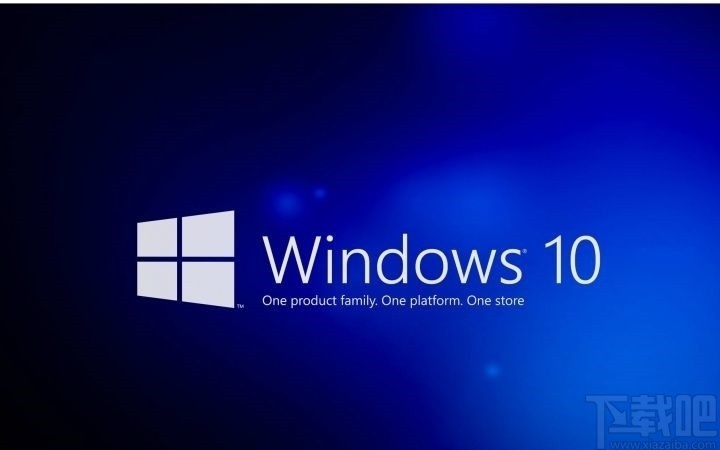
1.首先第一步,我們打開電腦之后,找到此電腦圖標,右鍵點擊之后在出現的選項中選擇屬性這個選項。
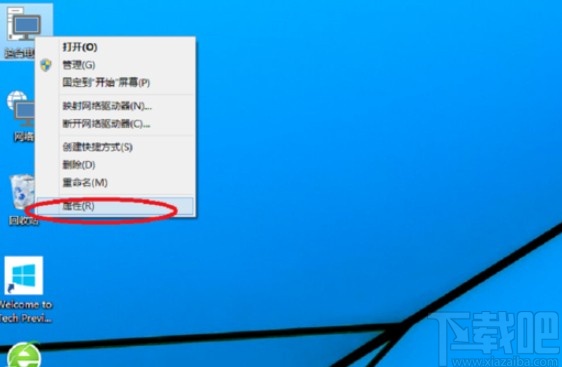
2.打開系統屬性界面之后,在出現的界面中找到控制面板選項,點擊之后打開系統的控制面板。
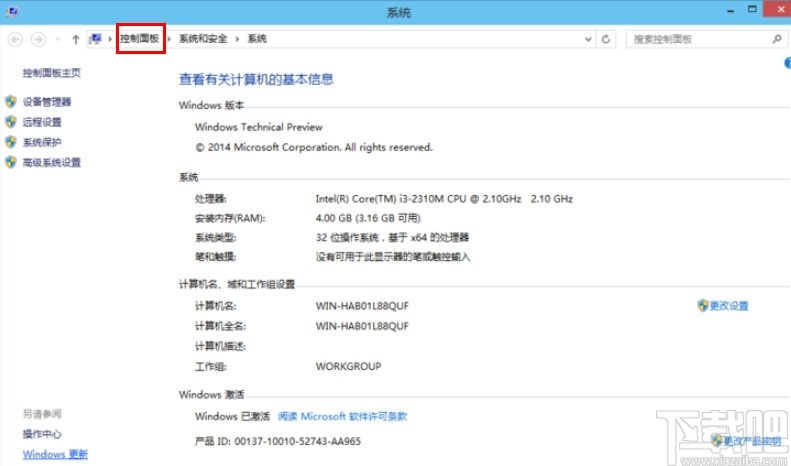
3.打開控制面板之后,在出現的界面中找到程序這個模塊,點擊它下面的卸載程序這個選項,進入到卸載程序的界面。

4.進入到卸載程序的界面之后,找到我們想要卸載的程序,選中之后右鍵點擊它,在出現的選項中選擇卸載這個選項即可刪除卸載這個軟件。
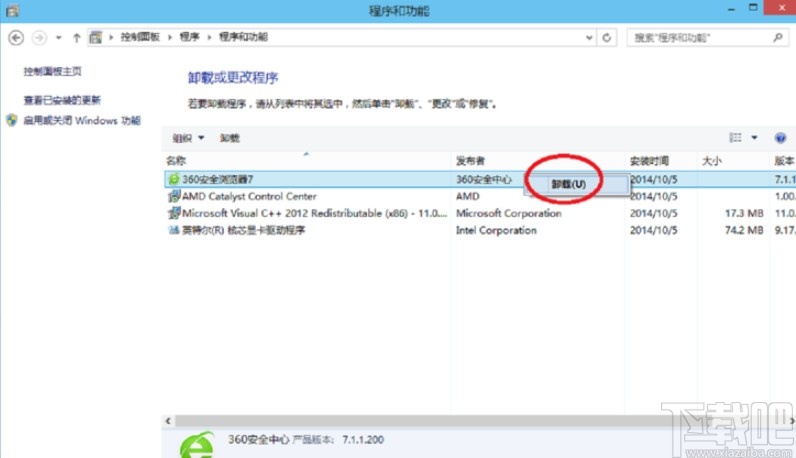
以上就是小編今天跟大家分享的win10系統中刪除、卸載軟件的具體操作方法了,其實也可以通過一些專業的卸載工具來進行卸載,沒有卸載工具的用戶使用這個方法即可。
相關文章:
1. Win10系統提示“丟失msvcr100.dl”怎么辦?丟失msvcr100.dl解決方法分享2. 新手怎么用U盤裝Win10系統?3. win10系統下解決百度瀏覽器賬號登錄不上的原因4. 怎樣解決win10系統無法安裝IE瀏覽器?解決的方法介紹5. Win10系統怎么批量修改文件名?Win10系統批量修改文件名操作方法6. Win10系統無法登錄便箋如何解決?OneNote(便箋)無法登錄解決方法7. Win10系統怎么清理應用商店垃圾?應用商店垃圾清理8. Win10系統遠程桌面連接時沒有顯示對方的任務欄怎么辦?9. 一鍵重裝Win10系統哪個好 一鍵重裝Win10哪個干凈10. Win10系統藍屏錯誤DPC怎么解決?Win10藍屏錯誤DPC解決方法
排行榜

 網公網安備
網公網安備